クリスタでデータをCMYKに変換、保存する方法
イラストや漫画、アニメーションなどの制作に使えるクリスタ(CLIP STUDIO PAINT)。さまざまな画像を制作できるため、プロの方も愛用しています。そんなクリスタを使用している方のなかには「どうやってCMYKに変更するの?」「CMYKの保存方法は?」と困っている方もいるのではないでしょうか。
今回の記事では、クリスタのデータをCMYKに変更する方法や保存方法について紹介します。もし、使用方法で困っている方がいましたら、ぜひ参考にしてみてください。
CMYKとは?
CMYKとは、Cyan(シアン)、Magenta(マゼンタ)、Yellow(イエロー)、Key plate(キープレート)の印刷四原色という意味です。このCMYKは、印刷物で使用される発色形式で、ポスターや張り紙など、印刷物のファイルによく使用され、会社の書類などの印刷にも重宝されます。
クリスタでCMYKの画像変換や保存をする方法
ここからはクリスタでCMYKに変換する方法を紹介します。RGBで作成するイラストはより色鮮やかな表現ができますが、もし印刷する場合なら前述の通りCMYKを使用しますので、以下の変換方法を参考にしてください。
1、まずクリスタの表示メニューから、「カラープロファイル」を選択し、「プレビューの設定」をクリックしてください。そして「カラープロファイルプレビュー」の画面が表示されます。
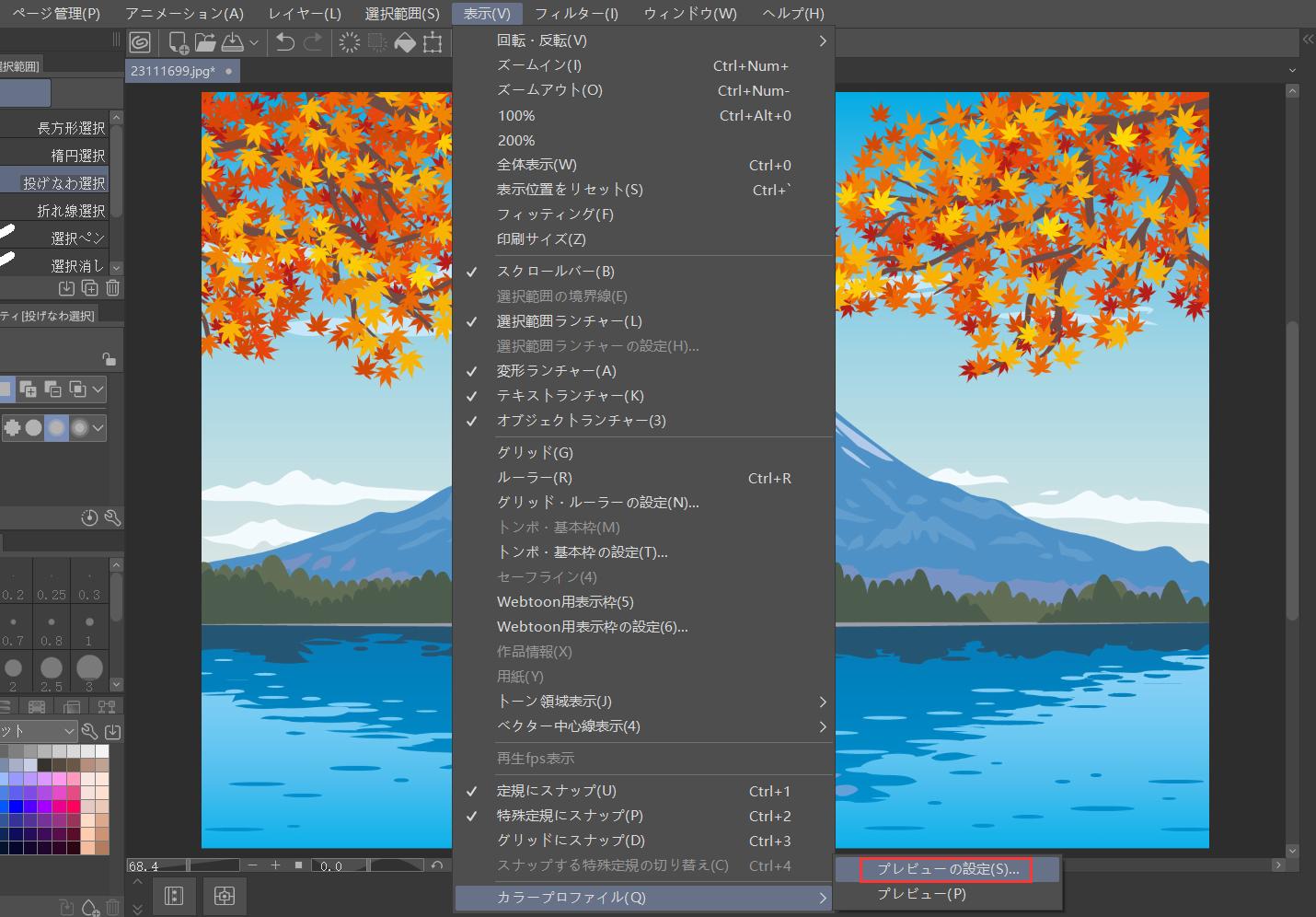
2、「カラープロファイルプレビュー」中にある「プレビューするプロファイル」のところをCMYKの項目に変更します。以下画像のように、CYMKが付いている項目は複数ありますが、特に指定がないでしたら「CMYK: Japan Color 2001 Coated」を選んで大丈夫です。設定が完了後「OK」をクリックすれば、CMYKでの画像をプレビューできます。
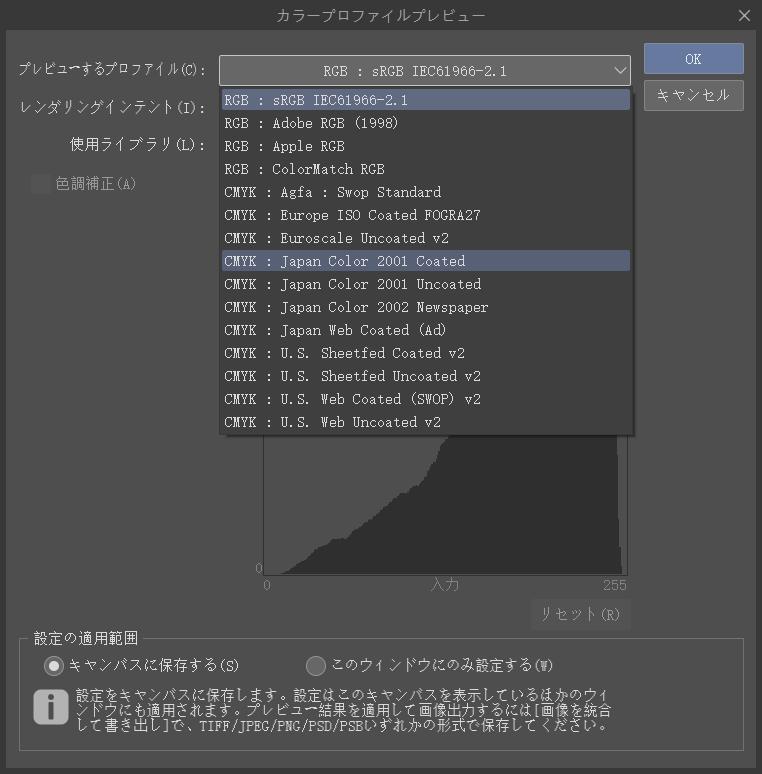
3、最後にCMYKに設定した画像を保存します。ファイルメニューから「画像を統合して書き出し」を選択。「書き出し設定」の画面で、表現色を「CMYK」に設定し、「ICCプロファイルの埋め込み」にチェックを入れます。これで書き出される画像ファイルにはCMYKカラープロファイルの情報も保存されます。
*「ICCプロファイルの埋め込み」は書き出し形式をTIFF、PNG、JPEG、PSD、PSBに選択した場合のみに表示されます。

まとめ
以上はクリスタで画像をCMYKに変換、保存する方法です。原稿やポスターを作成する時時、CMYKを使用すれば、印刷時の発色が綺麗なだけでなく、インクの消費量も減らせます。今回紹介した内容を参考に、CMYKの形式を使いこなし、画像を鮮やかに印刷してみてはいかがでしょうか。作品を制作する時、左手デバイスTourBoxシリーズを使用すれば、クリスタのあらゆる操作をより快適に完成でき、思うままに理想的な表現ができます。ビックカメラやヨドバシカメラなど家電量販店の一部店舗には展示機もありますので、ご興味があればぜひ使ってみてください。
